Всегда использовали Интернет в некоторой степени, и теперь нам нужно все больше и больше умных устройств, чтобы сделать все более удобным. Но большинство людей все еще в основном используют свои смартфоны, планшеты или ноутбуки, чтобы оставаться в сети.
Wi-Fi Networks вокруг нас . Даже в нашем доме мы можем выбрать между двумя сетями . Сигналы Wi-Fi мешают другим устройствам с соседними маршрутизаторами. Все это помехи могут путать наши умные устройства.
Иногда ваш телефон или какое-то другое интеллектуальное устройство автоматически сканируют для доступных сетей Wi-Fi непрерывно, даже после того, как вы подключите его к желаемой сети Wi-Fi . Это может быть довольно раздражающим и может прервать вашу работу, поэтому давайте узнаем, почему ваш Wi-Fi всегда ищет сети.

Что такое Wi-Fi?
Сеть Wi-Fi представляет собой соединение, общее между несколькими устройствами по беспроводной связи через маршрутизатор . Wi-Fi является популярным названием для IEEE.802.11 , удобная технология, которая предоставляет вам подключение к Интернету, если вы остаетесь в пределах диапазона маршрутизаторов .
Wi-Fi-это не Интернет , как могут подумать некоторые из нас. Wi-Fi-это технология, которая транслирует сигналы с радиоволнами, позволяя нам получить доступ к Интернету без проводов. Вы можете подключиться к Wi-Fi, но все же не иметь доступа в Интернет.
Технология Wi-Fi позволяет маршрутизатору преобразовать двоичные интернет-сигналы в радиоволны и транслировать эти волны в определенном диапазоне, позволяя интеллектуальным устройствам получать подключение к Интернету и общаться, отправляя и получая пакеты данных.
Как работает Wi-Fi?
Wi-Fi транслирует радиоволны , работая на двух частотах, 2,4 ГГц и 5 ГГц . Устройство, используемое для передачи сигнала из вашего модема, называется маршрутизатором. Ваше умное устройство получает этот сигнал.
Маршрутизатор отправляет радиосигнал, который передает данные, которые вы можете видеть и использовать. Затем ваше устройство передает сигнал на маршрутизатор, поэтому оно может перейти к модему, который подключен к Интернету с помощью проводов.
Рекомендуемое чтение:
- Кто мой сетевой администратор Wi-Fi? (Как найти мой администратор Wi-Fi сети?)
- Можете ли вы ограничить подключения Wi-Fi на телефоне Android? (Способы ограничения использования Wi-Fi)
- Почему мой домашний Wi-Fi говорит необеспеченную сеть? (Как обеспечить мой дом Wi-Fi)
Сигналы Wi-Fi позволяют подключать ваши интеллектуальные устройства к вашей сети Wi-Fi, чтобы они могли общаться друг с другом. Они также получают подключение к Интернету, но даже без него они могут общаться между собой.
Wi-Fi имеет свои ограничения, такие как сетевой диапазон. Кроме того, сила сигнала может зависеть от расстояния и количества препятствий между устройством и маршрутизатором. Вот почему позиция маршрутизаторов так важна .
Как работает Wi-Fi
Почему Wi-Fi всегда ищет сети?
Если Wi-Fi на ваших интеллектуальных устройствах постоянно ищет сети, и вы уже подключены к одному, у вас есть проблема с сетевым соединением . Для этих проблем может быть много причин, но давайте посмотрим, что наиболее распространено:
- Вмешательство от других сигналов: сигналы Wi-Fi могут легко мешать друг другу, особенно при вещании на одном канале. Кроме того, домашние приборы, такие как микроволны, могут мешать сигналам маршрутизатора.
Вмешательство Wi-Fi объяснил (и как его избежать)
- Плохо размещен маршрутизатор: если ваш маршрутизатор находится далеко от вас, ваши умные устройства, если есть конкретные препятствия, ваш сигнал Wi-Fi может стать слабым , поэтому ваше устройство будет искать более сильный сигнал Wi-Fi.
Советы по размещению маршрутизатора
Неправильные настройки сети: проверьте настройки сети , чтобы увидеть, какой тип беспроводной сети вы используете, или какой за шифрование . Если эти настройки неверны, это может быть причиной проблем с соединением, которые у вас есть.
Устаревшее программное обеспечение или аппаратное обеспечение: если ваши интеллектуальные устройства не полностью обновлены, вы можете испытывать проблемы с подключением Wi-Fi . Кроме того, если прошивка ваших маршрутизаторов устарела или сам маршрутизатор не может поддержать текущую скорость в Интернете, это может вызвать проблемы с подключением.
Как остановить Wi-Fi от постоянного поиска сети?
Мы можем испытывать проблемы с сетевым соединением и бесконечный поиск Wi-Fi на любом интеллектуальном устройстве, но смартфоны-самые раздражающие, чтобы иметь такую проблему. Вот несколько потенциальных решений:
Отключите сканирование Wi-Fi : чтобы ваш телефон Android не смотрел на сканирование и подключение к доступным сетям Wi-Fi, перейдите в настройки, а также откройте сеть и Интернет. Перейдите в Wi-Fi и введите расширенные настройки. Выключите сканирование, всегда доступное.
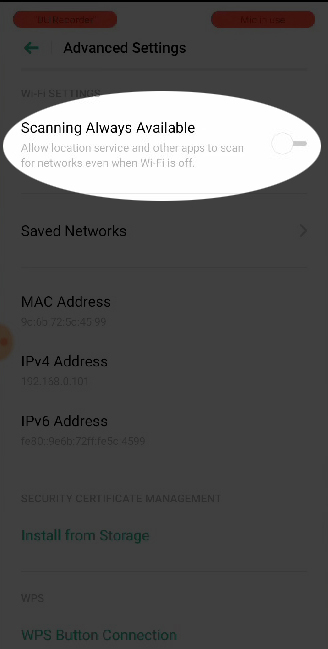
Для iPhone вам необходимо отключить функцию автоматического JOIN. Таким образом, ваш телефон автоматически останавливается в поисках сети, но если вы хотите подключить его к новой сети, вам придется включить сканирование вручную.
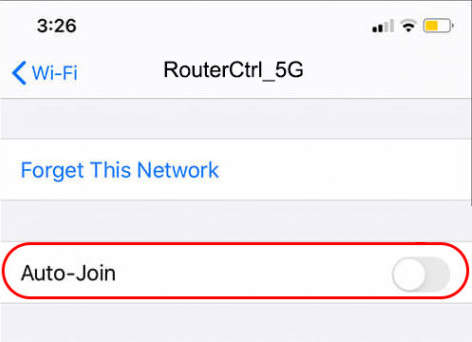
Перезагрузите свое умное устройство: попробуйте перезагрузить интеллектуальное устройство, чтобы проверить, остановится ли постоянное сканирование сети Wi-Fi, так что это могло быть просто ошибкой. Вы также можете попытаться перезапустить свой маршрутизатор , чтобы увидеть, улучшается ли сигнал Wi-Fi .
Двигайтесь ближе к маршрутизатору: если ваш сигнал Wi-Fi недостаточно силен, ваше умное устройство будет постоянно искать более сильный сигнал. Постарайтесь приблизиться к маршрутизатору и проверьте, есть ли улучшения в силе сигнала Wi-Fi. Если это так, переместите маршрутизатор в более удобное положение.
Сбросить настройки Wi-Fi: Настройки Wi-Fi на ваших интеллектуальных устройствах могут быть неправильными. Вы можете попытаться сбросить их, но вы потеряете все настройки, настроенные до сих пор. Кроме того, сброс вашего интеллектуального устройства на настройки по умолчанию на заводе может помочь, но вы можете потерять все данные, хранящиеся на устройстве.
Обновите свои устройства: ваше сетевое подключение может быть глюком, если ваши устройства не обновлены. Обновите программное обеспечение на всех ваших интеллектуальных устройствах и своем маршрутизаторе .
Заключение
Есть несколько причин, по которым ваш Wi-Fi всегда ищет сети. Наиболее распространенной причиной является слабый сигнал Wi-Fi. У вас дома вы можете исправить это, перенести свой маршрутизатор в лучшее место, или, возможно, получив расширитель Wi-Fi .
Если вас нет дома, попробуйте поместить себя рядом с маршрутизатором, чтобы увидеть, улучшится ли ваш сигнал. Когда ваш телефон или другие устройства найдите сигнал Wi-Fi достаточно сильным, он должен прекратить поиск других сетей.
Всегда держите свою прошивку в обновлении, чтобы избежать проблем с подключением. Проверьте, правильно ли настроен настройка Wi-Fi, и если что-то выключено, вы всегда можете сбросить их или просто отключить автоматическое сканирование для сетей.
